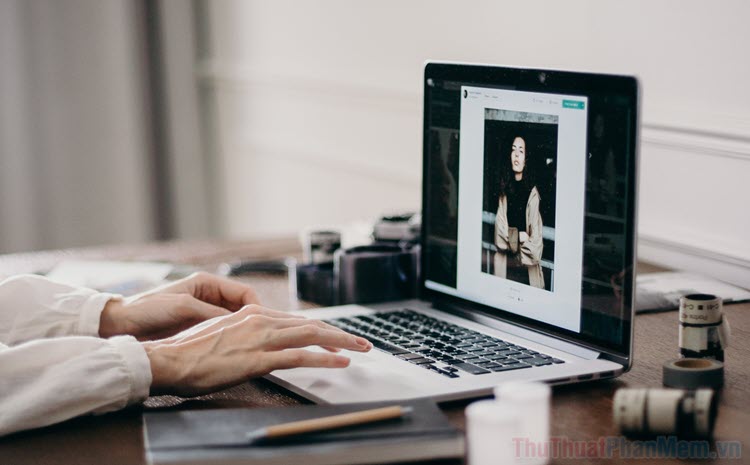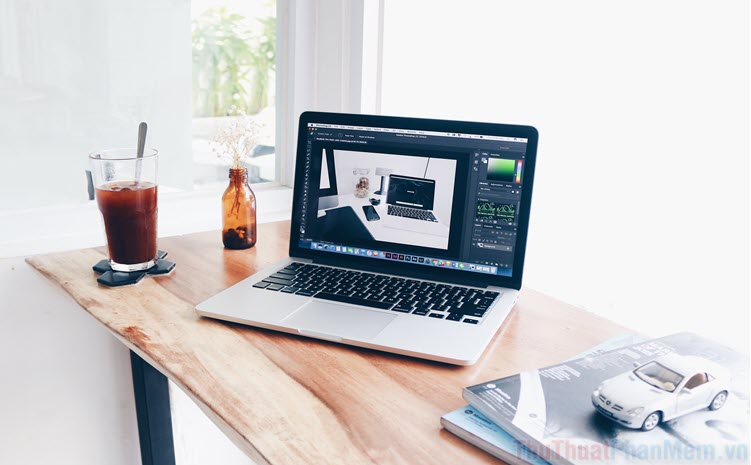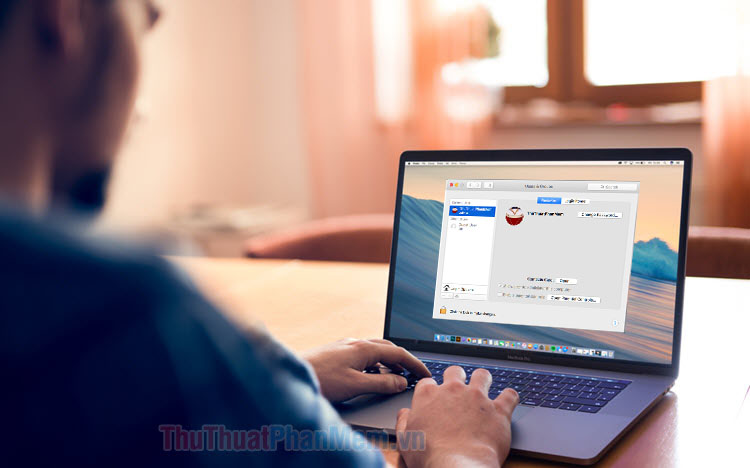Cách gõ Tiếng Việt trong Mac
Chúng ta có những cách khác nhau để sử dụng bộ gõ Tiếng Việt trên hệ điều hành MacOS. Tuy nhiên không phải ai cũng biết cách bật tính năng này, nếu bạn cũng vậy, hãy cùng Thuthuatphanmem.vn khám phá xem làm cách nào để gõ Tiếng Việt trên MacOS.

Mục lục nội dung
Cách 1: Bật chế độ gõ Tiếng Việt trên hệ thống Mac OS X
Bước 1: Tại màn hình chính, bạn nhấn chọn Logo Quả táo, sau đó chọn System Preferences.
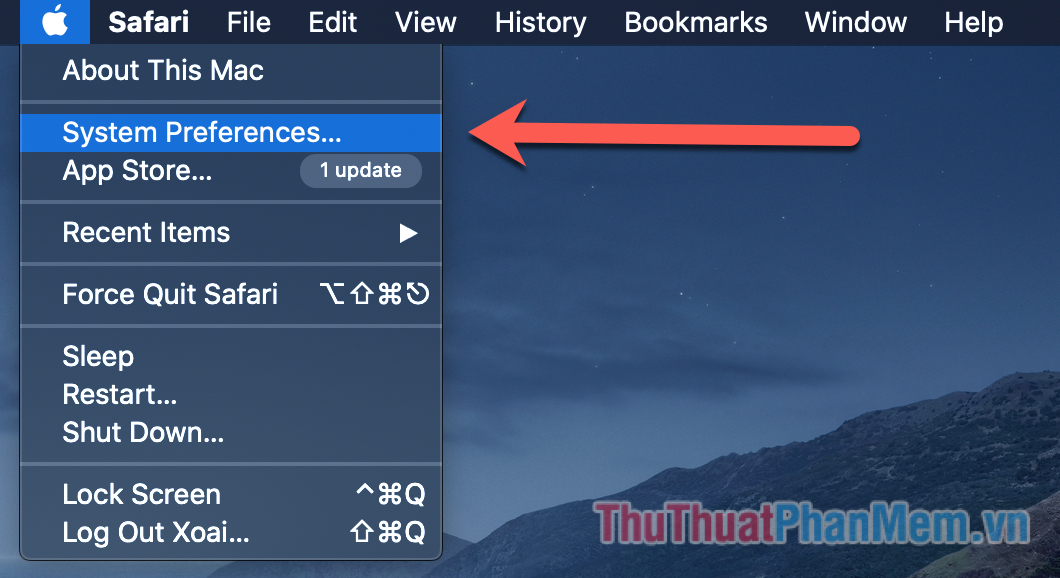
Bước 2: Cửa sổ System Preferences xuất hiện, bạn chọn Keyboard.
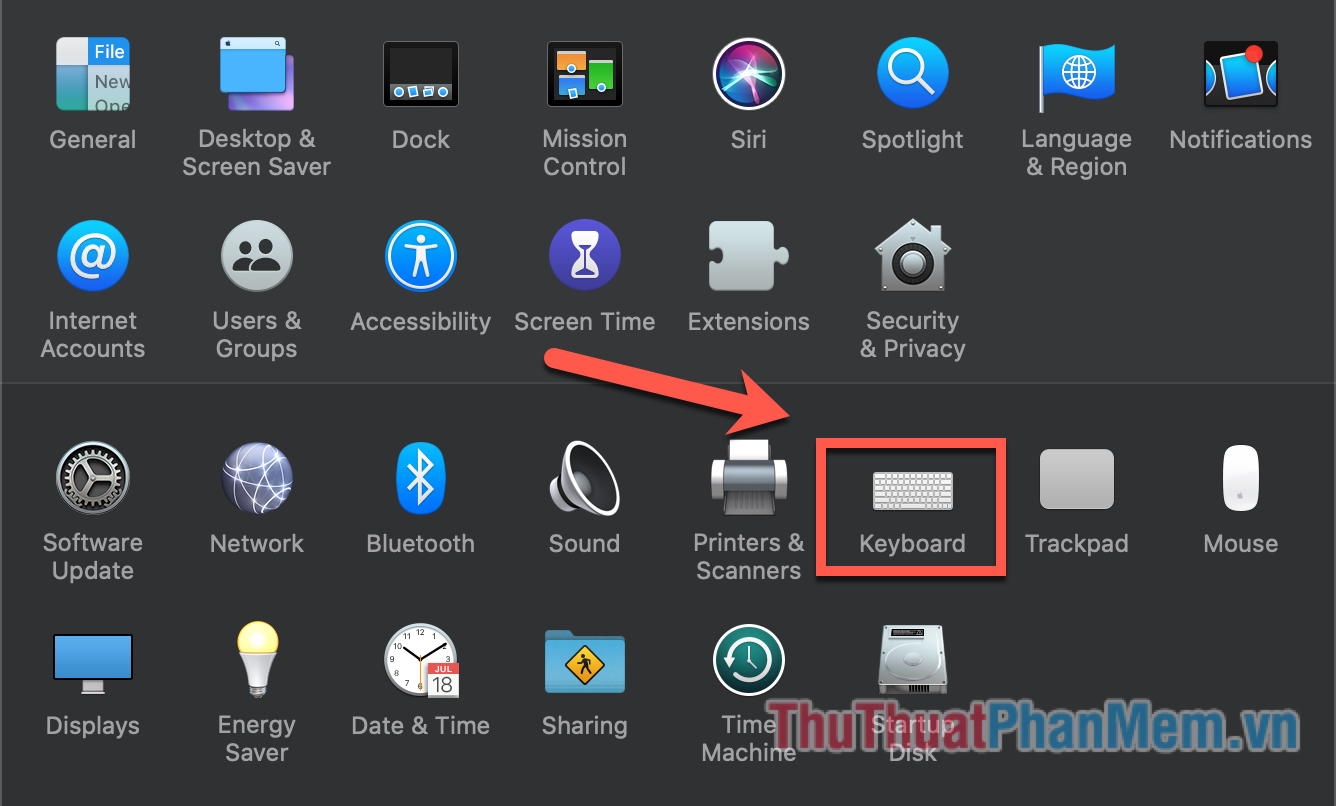
Bước 3: Chọn thẻ Input Sources, sau đó click vào dấu cộng để thêm ngôn ngữ.
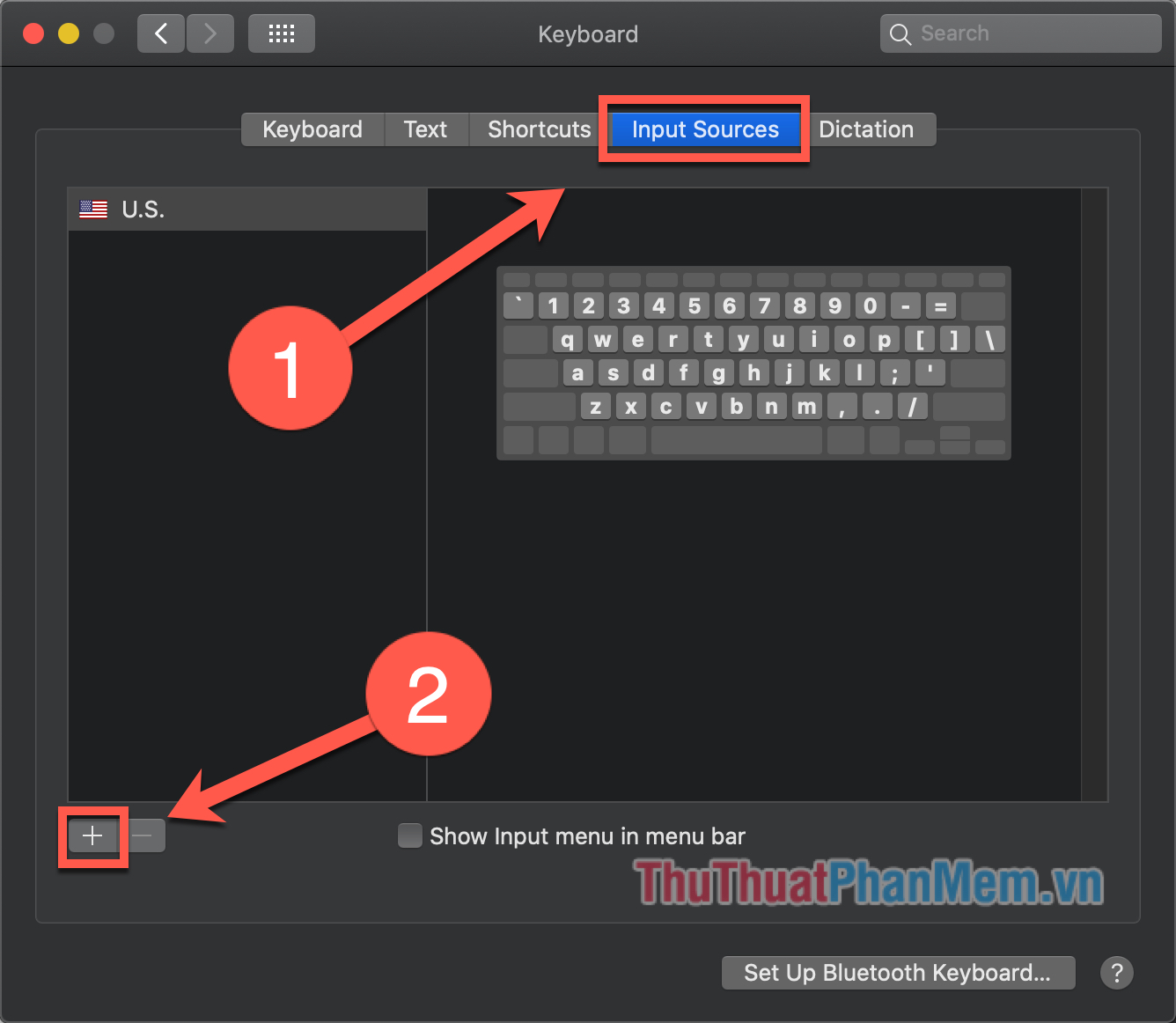
Bước 4: Bạn chọn ngôn ngữ Vietnamese (1) >> chọn kiểu gõ Telex hoặc VNI (2) theo thói quen của bạn. Cuối cùng click Add (3).
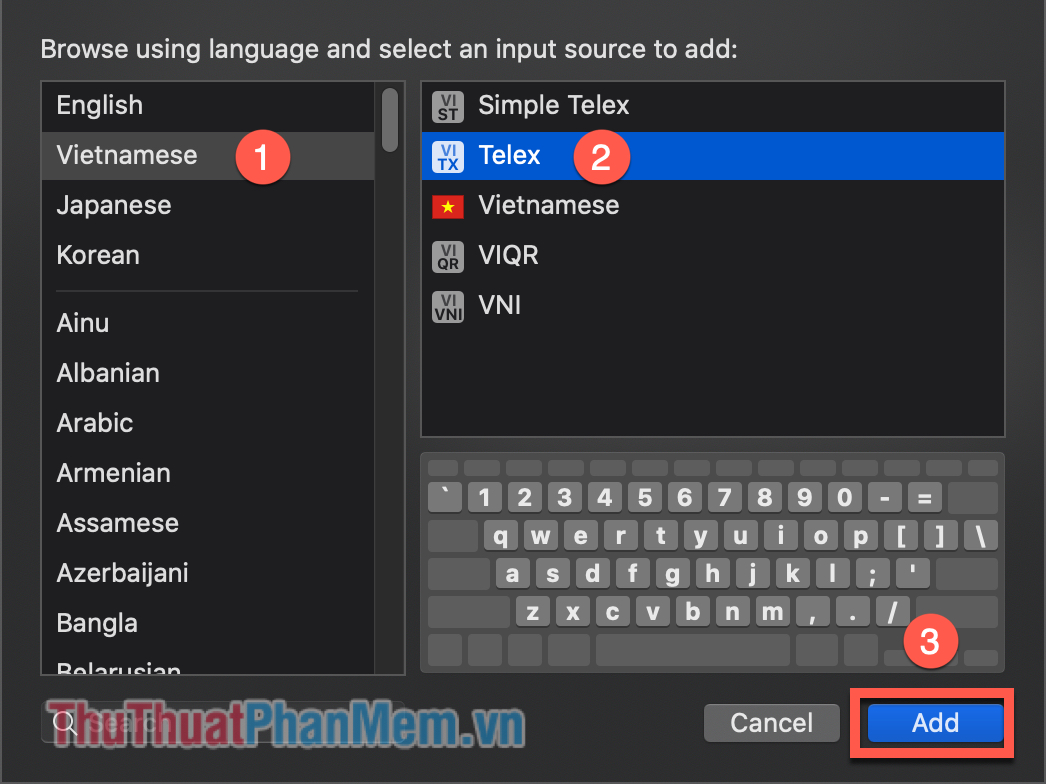
Bước 5: Bạn tiến hành chọn bộ gõ Tiếng Việt trên thanh Menu.
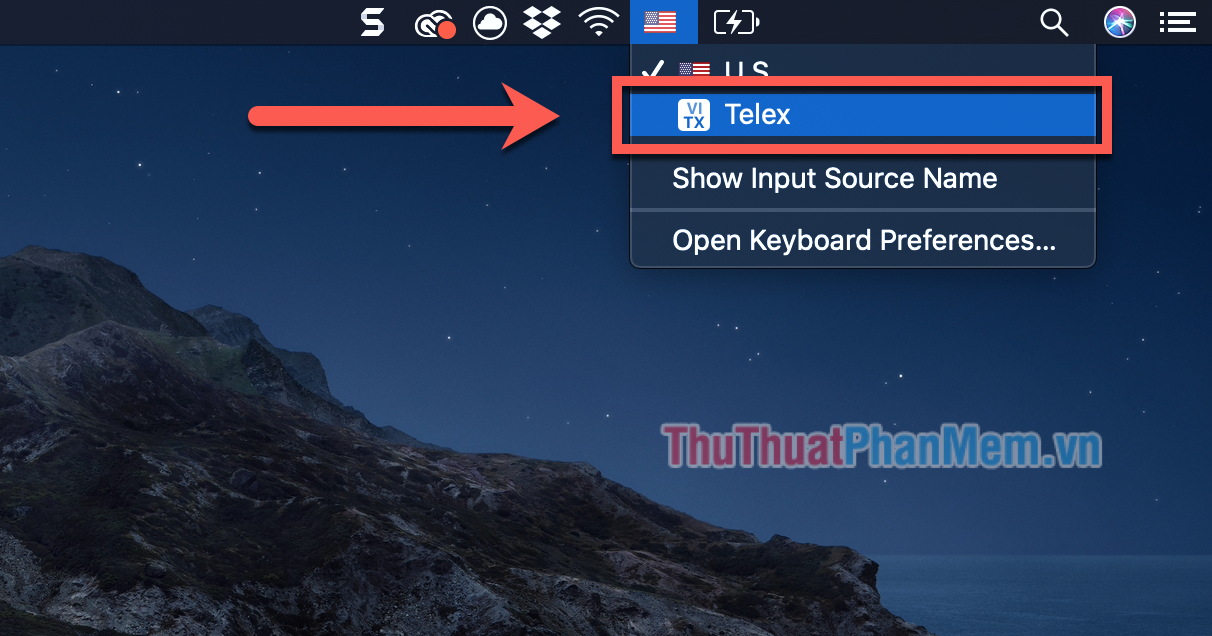
Như vậy, bạn đã bật thành công tính năng gõ tiếng Việt có sẵn trên hệ thống MacOS. Đây là một phương pháp tiện lợi, tuy nhiên nó có một số nhược điểm gây khó chịu như Tự động kiểm tra chính tả, lỗi gõ chữ,… Nếu như bạn vẫn chưa cảm thấy thoải mái khi sử dụng cách gõ này, hãy thử cách sau đây.
Cách 2: Cài đặt phần mềm GotiengViet
Bước 1: Bạn truy cập trang web: trankynam.com. Tại giao diện chính, bạn nhấn Tải cho Mac OS X.
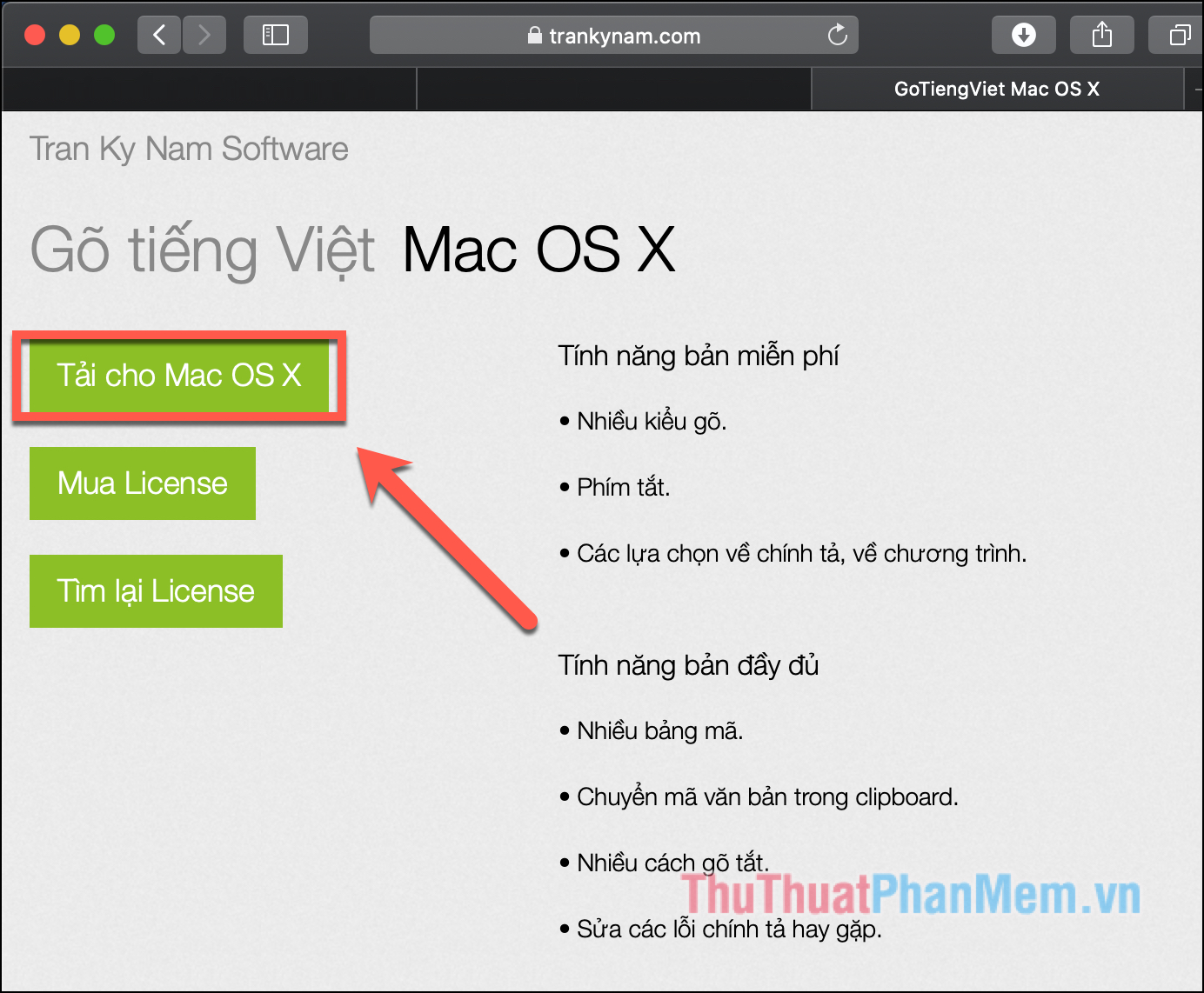
Bước 2: Sau khi cài đặt phần mềm, bạn mở System Preferences.
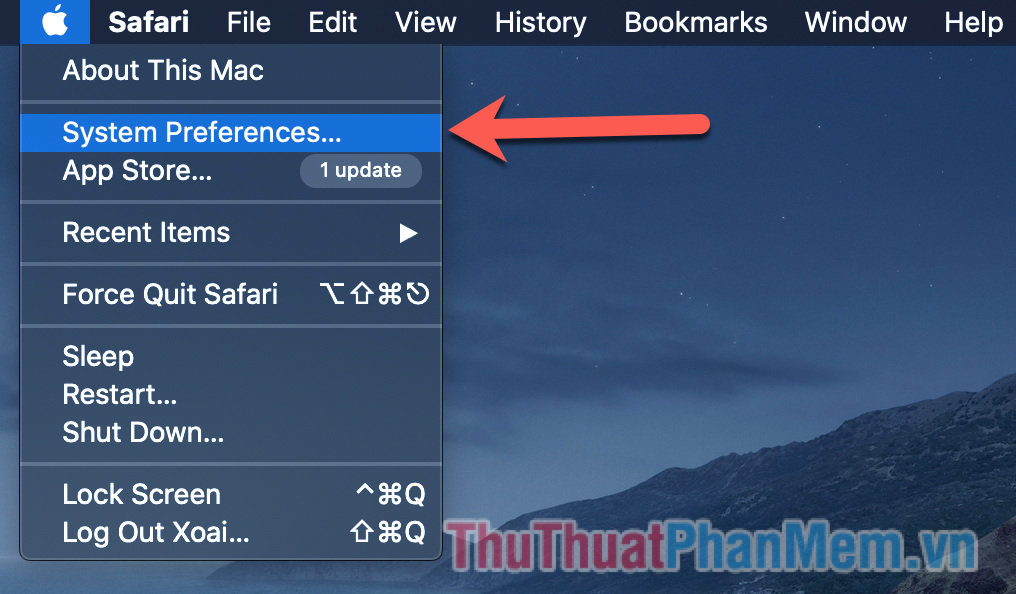
Bước 3: Chọn Security & Privacy.
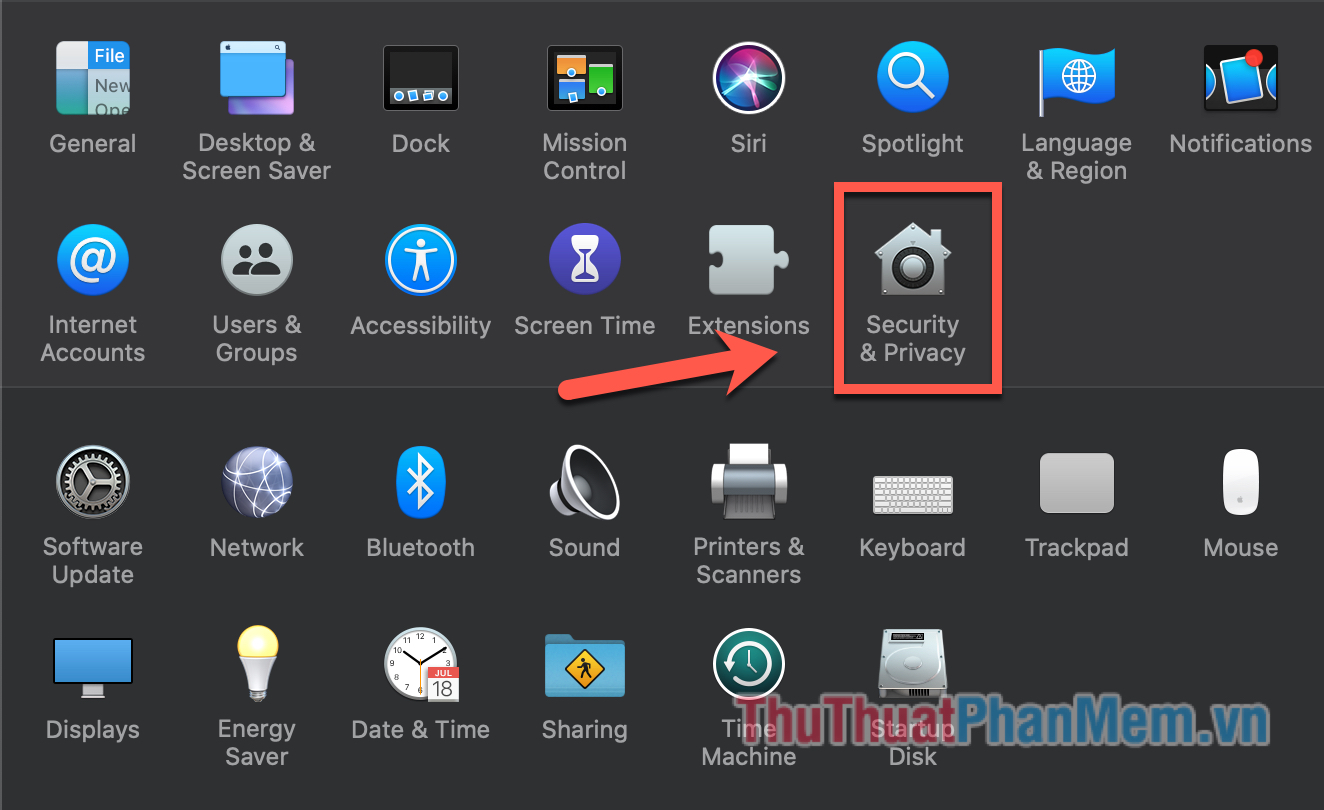
Bước 4: Bạn thực hiện lần lượt các bước sau đây để cấp quyền truy cập cho GoTiengViet.
- Chọn thẻ Privacy
- Accessibility
- Nhấn vào biểu tượng ổ khóa và nhập tài khoản quản trị của bạn để thực hiện thay đổi
- Tích vào ô GoTiengViet
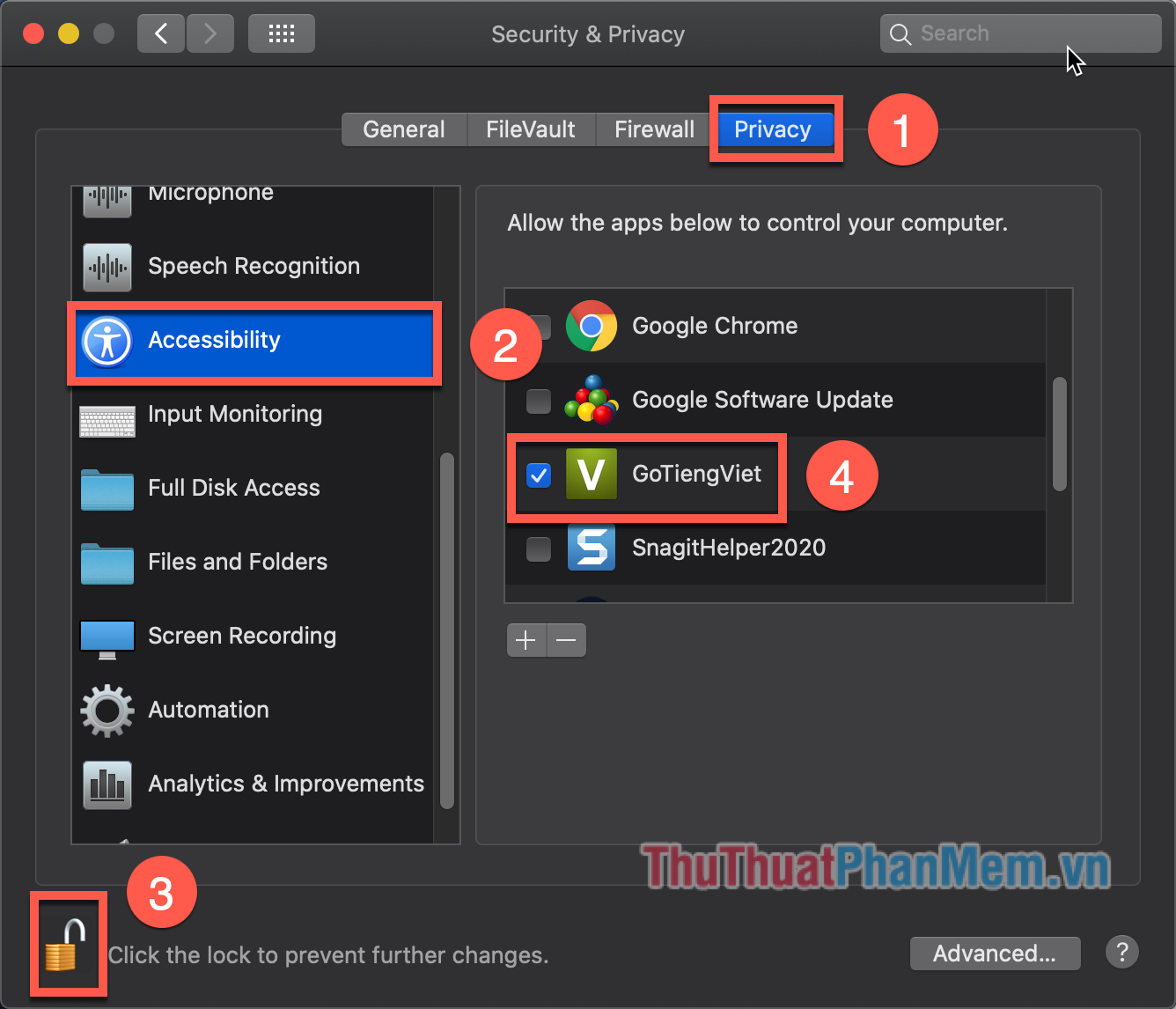
Bước 5: Mở phần mềm GoTiengViet, bạn sẽ thấy giao diện như sau, chọn Tự động chạy khi Login để phần mềm tự động khởi động mỗi khi bạn sử dụng máy tính.

Ngoài ra, để thay đổi bảng mã, bạn chuyển sang thẻ Phím tắt >> Thêm bảng mã.
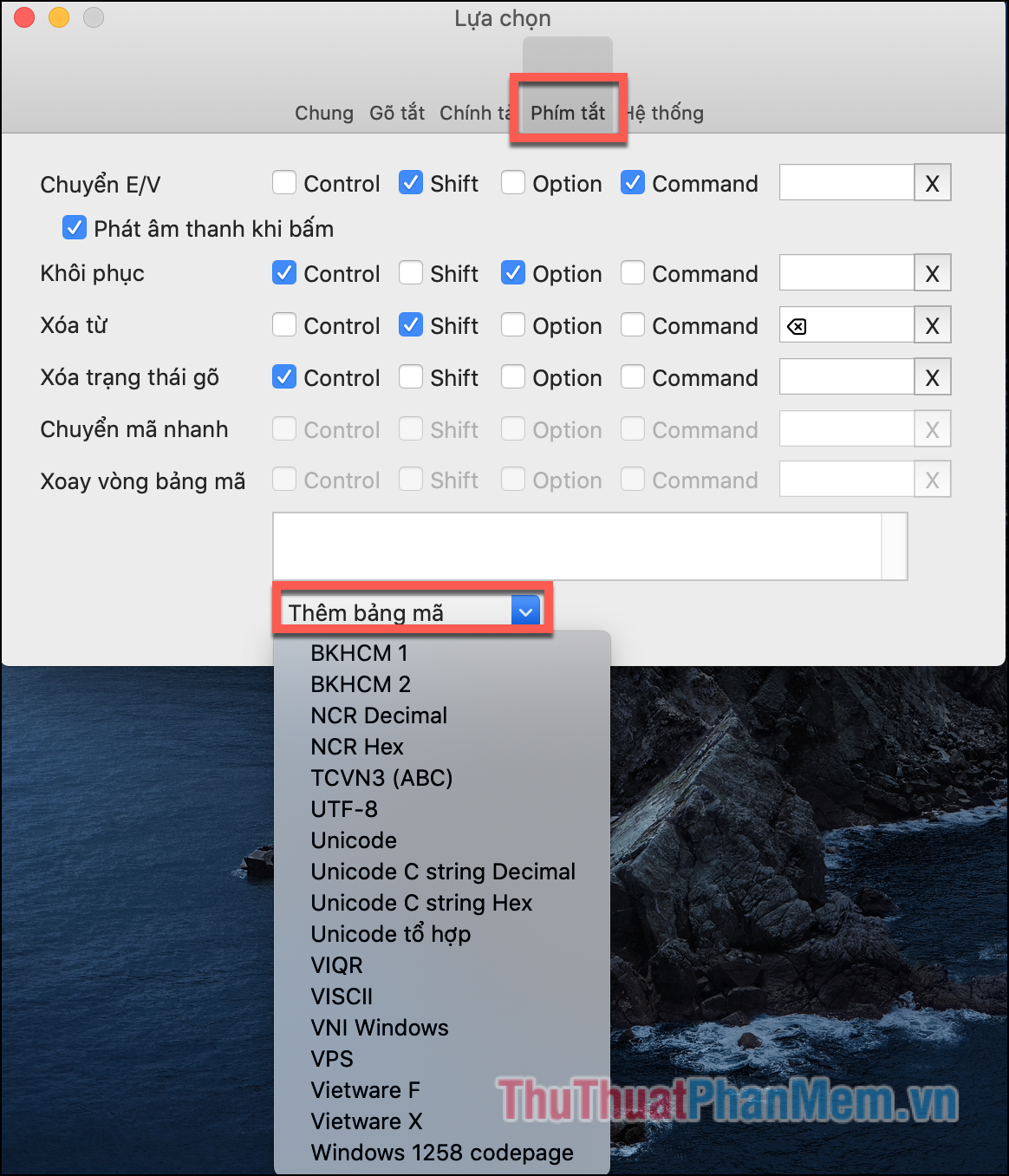
Trên đây là 2 bước cơ bản để gõ tiếng Việt trên MacOS. Từ đó bạn có thể soạn thảo văn bản, giao tiếp trên mạng xã hội, tìm kiếm Google,… bằng Tiếng Việt. Chúc bạn thực hiện thành công!